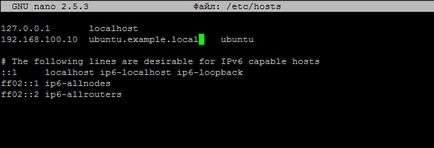1. Configurarea interfeței de rețea.
Setările cărții de rețea sunt localizate în fișierul / etc / network / interfaces.
Dacă aveți o nouă versiune de Ubuntu cu systemd (acest Ubuntu 16.04 și mai târziu) interfață de rețea va fi numit în mod diferit, după cum Ubuntu trecut la un nou sistem de denumire, și în loc de „dinamic“ este „dhcp“.
În cazul nostru, interfața de rețea se numește ens18.
Pentru versiunile mai vechi ale Ubuntu:
Ubuntu 16.04 și mai târziu:
Pentru Ubuntu 16.04, acesta este fișierul:
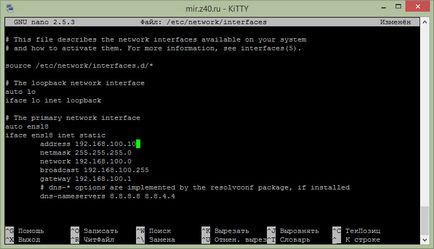
Doriți să salvați tamponul modificat? (ÎNTOTDEAUNA TOATE MODIFICĂRILE VOR FI PIERDUTE)
Apăsați "y"
Numele fișierului pentru înregistrare: / etc / network / interfaces
Apăsați pe "Enter"
2. Configurați DNS-ul.
În versiunile sub Ubuntu 14.04 Setările DNS sunt stocate în /etc/resolv.conf, în versiunile ulterioare, s-au mutat la / etc / network / interfață.
Versiunile Ubuntu <14.04
și introduceți următoarele date
Doriți să salvați tamponul modificat? (ÎNTOTDEAUNA TOATE MODIFICĂRILE VOR FI PIERDUTE)
Apăsați "y"
Numele fișierului pentru înregistrare: /etc/resolv.conf
Apăsați pe "Enter"
Versiunile Ubuntu sunt de 14.04 ani și peste.
Din nou, deschideți fișierul / etc / network / interfaces adăuga șir dns-nameserverele 8.8.8.8 după setările de gateway (poarta de acces).
3. Resetați setările cărții de rețea.
Pentru versiuni mai tinere decât Ubuntu 14.04:
Dacă toate setările sunt corecte, sistemul va răspunde:
Pentru versiuni de Ubuntu 14.04 și peste:
Pentru a verifica dacă setările sunt corecte, executați ifconfig:
4. Configurați numele gazdei.
Numele nodului din Ununtu se află în fișierele de configurare / etc / hostname și / etc / hosts
Fie, de exemplu, numele nodului nostru să fie ubuntu.example.local
Pentru a începe, editați fișierul / etc / hostname
Setați numele ubuntu și salvați-l.
Iată o captură de ecran a ceea ce sa întâmplat: